6.1.7幻灯片的操作
6.1.7幻灯片的操作
1、设置幻灯片的板式
在演示文稿中,每一张幻灯片都有自己的版式,如果要设置幻灯片的版式,具体操作是在大纲窗口中找到该幻灯片,选择菜单命令“开始”→“版式”工具,会弹出“幻灯片版式”窗格,如图6.1.23所示,然后选择想要的版式即可。

图6.1.23
2、设置幻灯片的模板样式
在制作演示文稿的过程中,还可以对幻灯片应用一些powerpoint 2010 自带的模板。
具体操作步骤:在大纲窗口中选择幻灯片,选择菜单命令“设计”,会在工具面板上弹出“幻灯片设计”任务窗格,如图6.1.24所示,然后选择想要应用的模板即可。
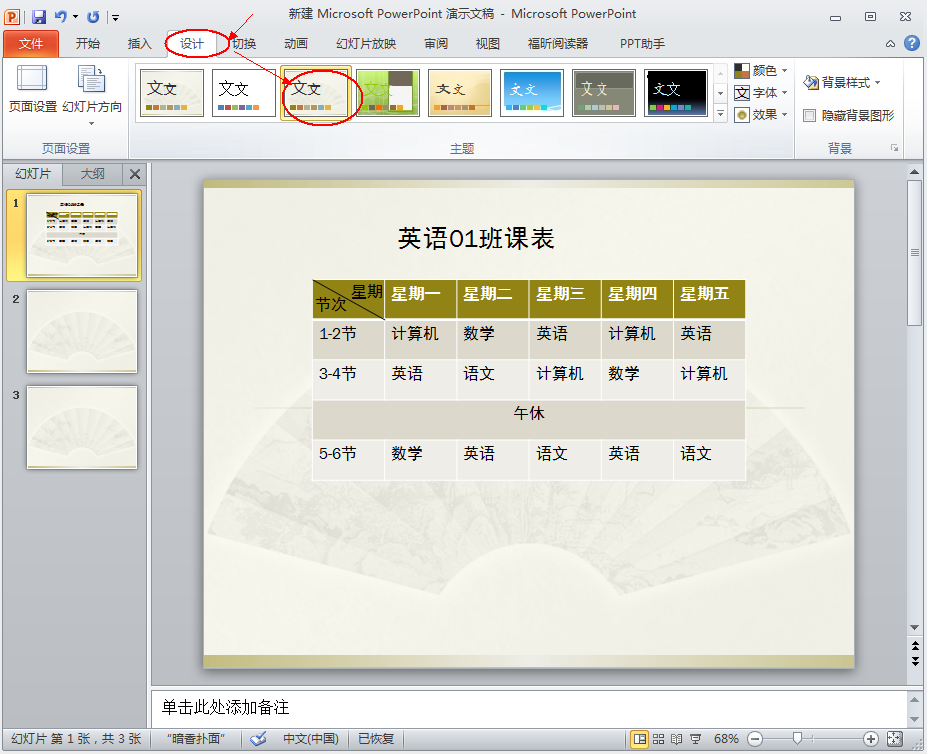
图6.1.24
3、插入幻灯片
在制作演示文稿的过程中,如果需要插入新的幻灯片,选择菜单命令“开始”→“新建幻灯片”即可创建一张新的空白幻灯片。
4、删除幻灯片
在制作演示文稿的过程中,如果需要删除某张幻灯片,则在大纲窗口中找到该幻灯片,并在该幻灯片上单击右键,就会弹出快键菜单,然后选择“删除幻灯片”即可。具体如图6.1.25

图6.1.25
5、复制幻灯片
在制作演示文稿的过程中,如果需要复制某张幻灯片,则在大纲窗口中找到该幻灯片,并在该幻灯片上单击右键,就会弹出快键菜单,然后选择“复制”即可。具体如图6.1.26所示。接下来就选择想要粘贴的位置,单击右键,在弹出的快键菜单中选择“粘贴”即可。
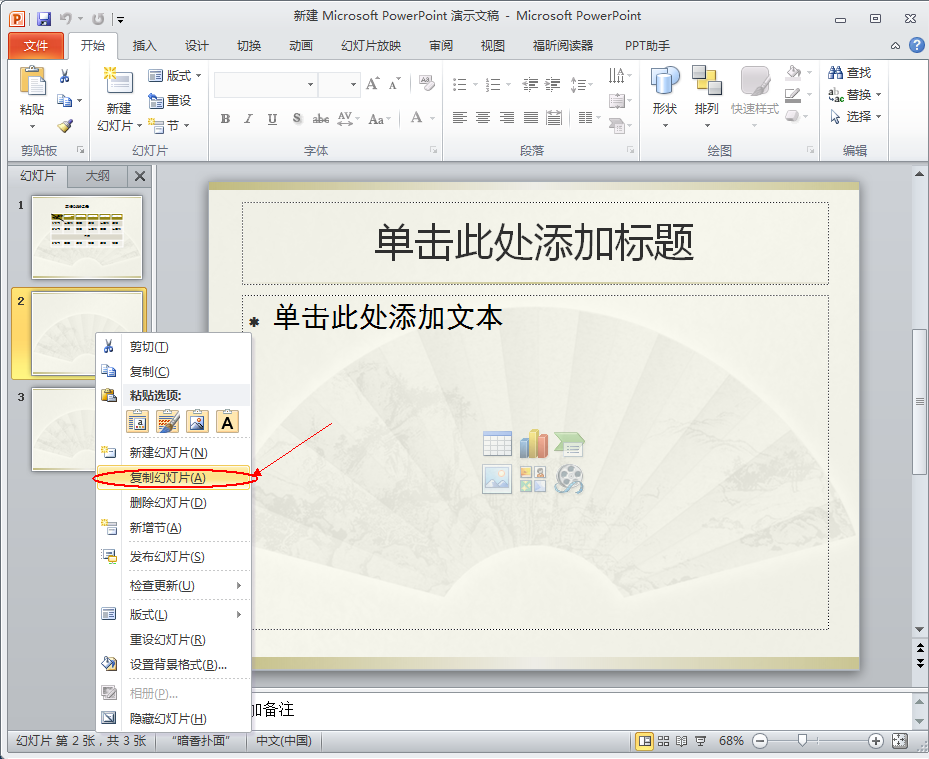
图6.1.26
6、移动幻灯片
在制作演示文稿的过程中,如果需要调整幻灯片的排列顺序,在大纲窗口中找到该幻灯片,按住鼠标左键不动,将该幻灯片拖至目标位置松开鼠标即可。
最后修改: 2016年11月4日 星期五 15:29
